ContextCapture 多显卡性能详解及设置
一、设置
检查ContextCaptureSetting的可选项“Enable Vulkan API and multiGPU processing”。该选项默认为未勾选。
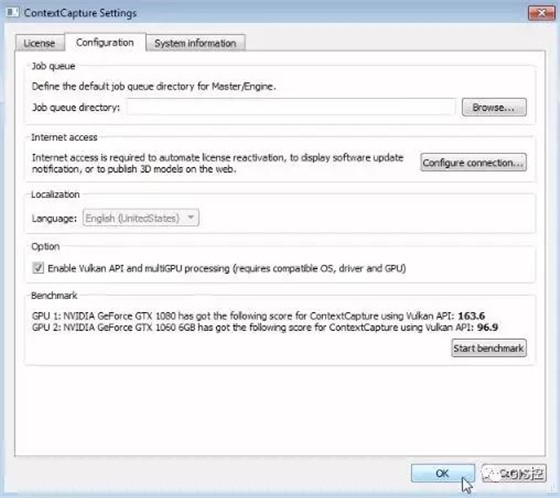
多个来自不同供货商(Nvidia,AMD,不包括intel)的GPU即可开启此项功能。尽管采用多个GPU有利于计算,同样也可采用单一GPU计算。建议采用NvidiaPascal一代显卡(GTX10xx),AMD(RX 4xx)搭配最新版本的驱动。驱动是经常更新的,所以我们未发布GPU/driver/OS系列合集。
同时,不要使用SLI(Nvidia显卡)或交火(AMD显卡)。最后,多显卡模式加强了显卡的调用,当Engine正在运行时,不要打开其他3D应用软件或网络浏览器。
采用多显卡模式,如果在生产3D产品时出现问题(该选项不影响空三)请尝试以下步骤:
1.安装显卡的最新驱动
2.重启电脑
3.重新提交失败的任务
二、性能
多显卡模式的性能如下:
·2GPU:比较1GPU快15%
·3GPU:比较1GPU快20%
·4GPU:比较1GPU快24%
高级选项
打开”VulkanAPI and multiGPU processing”,ContextCaptureEngine将默认使用所有显卡进行处理。打开这个选项,可通过CCEngine命令行“—GPU”选择显卡进行Vulkan处理。
请记住ContextCapture总在使用OpenGL,所以它需要显卡兼容OpenGL。Vulkan显卡通过“—gpu”选择的显卡不会改变ContextCapture选择哪些显卡进行OpenGL运算。
语法:Ccengine –gpuk
如果采用二进制输入,每个数字1对应这一个激活的Vulkan显卡。例如,你有三个显卡,并且你想要使用第一个和第三个显卡进行Vulkan处理,则k=20+22=5。命令为:CCEngine –gpu 5
其他案例:
CCEngine–gpu 1:usethe1stGPU
CCEngine–gpu 2:usethe2ndGPU
CCEngine–gpu 3:use the 1stand 2ndGPU (because: 3=20+21)
如果”—gpu”选项未定义,工程会默认使用所有GPU进行Vulkan计算
艾三维技术,用心服务上千家客户,专为客户提供bentley软件,建筑用的bim软件等正版BIM软件出售。
BIM软件免费公开课,bim技术微信交流群,bim学习资料领取请添加微信:18122393143
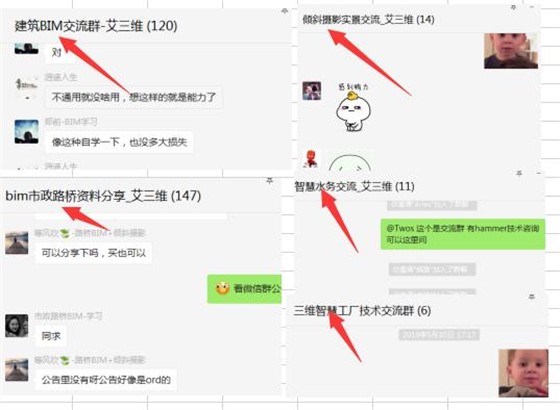

 Descartes 实景建模数据处理软件 | 将实景建模数据集成到工程工作流
Descartes 实景建模数据处理软件 | 将实景建模数据集成到工程工作流 OpenFlows SewerGEMS 城市污水及雨污混合系统建模软件
OpenFlows SewerGEMS 城市污水及雨污混合系统建模软件 RAM Connection 钢结构节点设计软件 | 钢结构连接设计
RAM Connection 钢结构节点设计软件 | 钢结构连接设计 Bentley Pointools点云数据处理软件 | 强大而高效的点云预处理平台
Bentley Pointools点云数据处理软件 | 强大而高效的点云预处理平台 拨打电话
拨打电话 解决方案
解决方案 产品中心
产品中心 艾三维首页
艾三维首页